Sebelum anda membina model klasifikasi kategori
Sebelum anda membina model klasifikasi kategori anda, pastikan data anda berada dan Microsoft Dataverse ia distrukturkan dalam format yang betul.
Prasyarat
Model ini memerlukan data latihan tersedia dalam jadual Dataverse . Sokongan untuk data daripada sumber luaran tidak tersedia pada masa ini.
Pastikan pentadbir anda telah menguntukkan anda peranan keselamatan keistimewaan Baca untuk jadual yang mempunyai data latihan.
Pastikan anda mempunyai keizinan yang sesuai untuk mencipta jadual dalam persekitaran anda Power Platform . Anda boleh menggunakan sama ada Penyesuai Sistem atau Pentadbir Sistem peranan keselamatan terbina dalam.
Bahasa yang Disokong
AI Builder Klasifikasi kategori menyokong bahasa berikut. Jika anda cuba mengklasifikasikan teks dalam bahasa lain, model anda mungkin tidak berfungsi dengan betul.
- Inggeris
- Perancis
- Jerman
- Itali
- Sepanyol
- Bahasa Portugis
Penyediaan data
Data latihan yang digunakan untuk melatih model dari Dataverse jadual harus mematuhi perkara berikut:
Simpan teks dan tag sebagai dua lajur dalam jadual yang sama. Setiap baris mesti mempunyai data dalam lajur Teks .
Anda boleh menyediakan satu atau lebih tag kepada data dalam baris yang sama dalam lajur Teks . Anda juga boleh membiarkan lajur Tag kosong.
Jika anda telah mengenal pasti berbilang tag dalam sampel teks, sediakannya sebagai teks terbatas dalam medan Tag . Pada masa ini, koma (,), titik koma (;), dan aksara tab disokong pemisah.
Teks Tag Bilik yang bersih dan tenang dengan sarapan percuma Ruang makan Bilik kecil tetapi dirancang dengan baik yang selesa Bilik Saya suka pemandangan dari tingkat 13 (tiada) Pastikan anda mempunyai sekurang-kurangnya 10 sampel teks yang berbeza untuk setiap tag yang akan diekstrak. Tag dengan kurang daripada 10 sampel tidak akan dilatih. Dalam contoh sebelumnya, sepatutnya terdapat sekurang-kurangnya 10 baris setiap satu yang telah ditandakan dengan tag Makan dan Bilik .
Jika Bilik telah ditag dalam kurang daripada 10 baris dalam data, ia akan diabaikan. Model ini tidak akan dilatih untuk mengkategorikan data untuk tag tersebut.
Untuk setiap tag yang digunakan, berikan sekurang-kurangnya 10 sampel teks di mana ia tidak digunakan.
Teks Tag Bilik yang bersih dan tenang dengan percuma untuk pergi sarapan pagi Bilik Bilik kecil tetapi dirancang dengan baik yang selesa Bilik (tiada) Bilik Jika semua baris dalam jadual ditag kepada Bilik dan tiada baris—atau kurang daripada 10 baris—yang telah ditag pada label lain, model akan gagal dalam proses latihan.
Jadual mesti mempunyai sekurang-kurangnya dua tag, dan setiap satu mesti mempunyai 10 sampel teks.
Anda boleh mentakrifkan sehingga 200 tag berbeza. Setiap tag adalah kategori yang akan dikenal pasti dan diekstrak daripada teks yang diberikan.
Setiap sampel data teks mesti mempunyai kurang daripada 5,000 aksara.
Jika anda tidak mempunyai data latihan dan ingin mencuba AI Builder klasifikasi kategori, ikut arahan ini untuk menggunakan data sampel.
Contoh format data latihan
Seksyen ini menyediakan contoh format data latihan dalam jadual Dataverse .
| Lajur | Jenis data | Saiz |
|---|---|---|
| Komen | Teks | 3,000 |
| Tag | Teks | 100 |
| Komen | Tag |
|---|---|
| Semasa penginapan saya, saya benar-benar diabaikan. Kakitangan gagal menjemput saya bercita-cita tinggi dan mempunyai UTI. Saya juga mengalami radang paru-paru. |
Penjagaan |
| Saya dilihat tidak lama selepas tiba setiap kali dan semua kakitangan, jururawat, doktor, Dan pakar bius sangat membantu. Nampaknya ada rasa kerja berpasukan yang baik. |
Kakitangan, Daftar Masuk |
| Peralatan itu kelihatan terkini. Pembantu jururawat / penjagaan kesihatan seolah-olah Cukup penyayang. |
Fasiliti, Kakitangan |
Nota
Jika anda tidak mempunyai data latihan anda sendiri dan ingin mencuba AI Builder klasifikasi kategori, anda boleh bermula dengan memuat turun data sampel untuk model klasifikasi kategori. Maklumat lanjut: Gunakan data sampel untuk melakukan klasifikasi kategori
Mengimport data anda ke dalam Dataverse
Oleh sebab data latihan untuk model klasifikasi kategori perlu tersedia sebagai Dataverse jadual, mari kita mulakan dengan menyediakan data dalam Dataverse jadual.
Dataverse Termasuk set penyambung yang berkuasa untuk membantu anda mengimport data daripada pelbagai sumber. Maklumat lanjut: Tambah data pada jadual dalam Microsoft Dataverse menggunakan Power Query.
Sebagai contoh, mari kita lihat cara mengimport data latihan daripada buku kerja Excel. Contoh ini menggunakan fail yang mengandungi perkara yang ditunjukkan dalam jadual berikut.
| ID | Tag | Teks |
|---|---|---|
| 1 | Makan | Sarapan pagi agak menyusahkan. |
| 2 | Ruang makan | Bilik yang bersih dan tenang dengan sarapan percuma. |
| 3 | Bilik, Tempat Makan, Lokasi | Kakitangan yang kami berurusan sangat ramah dan membantu. Lorong-lorong dan bilik kami bersih dan selesa. Sarapan pagi (termasuk) adalah mufin dan bagel. |
| 4 | Lokasi, Makan | Kawasan sekitarnya penuh dengan bar dan restoran. |
| 5 | Perkhidmatan | Kakitangan menghormati. |
Dalam contoh, tag dipisahkan oleh koma (,). Sebagai alternatif, anda boleh menggunakan titik koma (;) atau watak tab.
Daftar masuk ke Power Apps.
Pilih persekitaran yang anda mahu bekerja.

Pilih Jadual> Data.
Pilih jadual anda. Jika anda belum mempunyai jadual, ikuti langkah dalam Mencipta jadual tersuai.
Pilih Data>Dapatkan data Dapatkan data>daripada Excel daripada reben jadual terpilih.
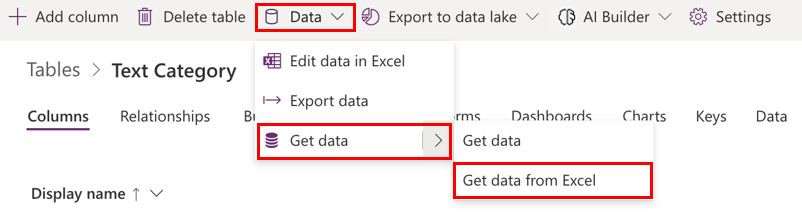
Pada skrin Import data, pilih fail Excel yang mempunyai data yang dirujuk dalam seksyen Contoh format data latihan terdahulu dalam topik ini, kemudian pilih Muat Naik.
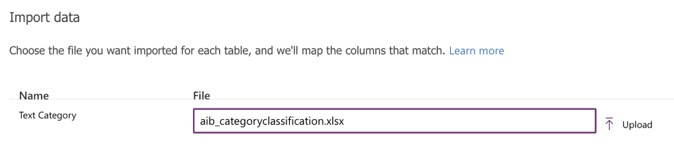
Untuk menyemak pemetaan medan pada pemetaan Lajur untuk Kategori Teks skrin, pilih Lajur Peta.
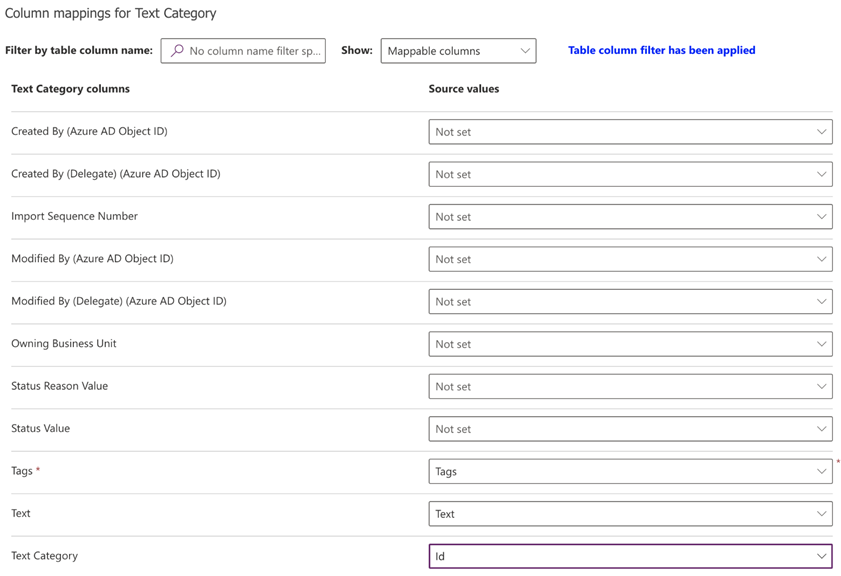
Bahagian kiri menyenaraikan semua lajur yang ditakrifkan dalam jadual. Senarai juntai bawah di sebelah kanan menunjukkan lajur yang tersedia dalam fail Excel.
Petakan lajur Tag , Teks danId daripada Excel ke lajur masing-masing dalam jadual.
Selepas anda memetakan lajur, kembali ke langkah import dengan memilih Simpan perubahan di penjuru kanan atas.

Selepas anda melihat status Pemetaan berjaya, mulakan proses import dengan memilih Import di penjuru kanan atas.

Proses import mungkin mengambil masa beberapa minit bergantung pada jumlah data yang diimport. Selepas beberapa minit, segar semula tab Data jadual untuk mencari semua rekod yang diimport daripada fail Excel.
Anda kini sudah bersedia untuk pergi ke langkah seterusnya.